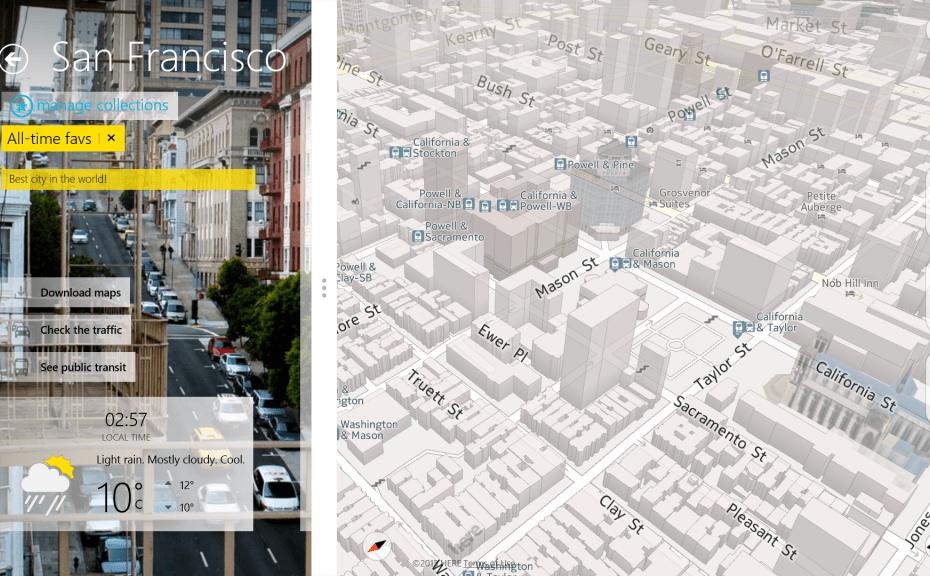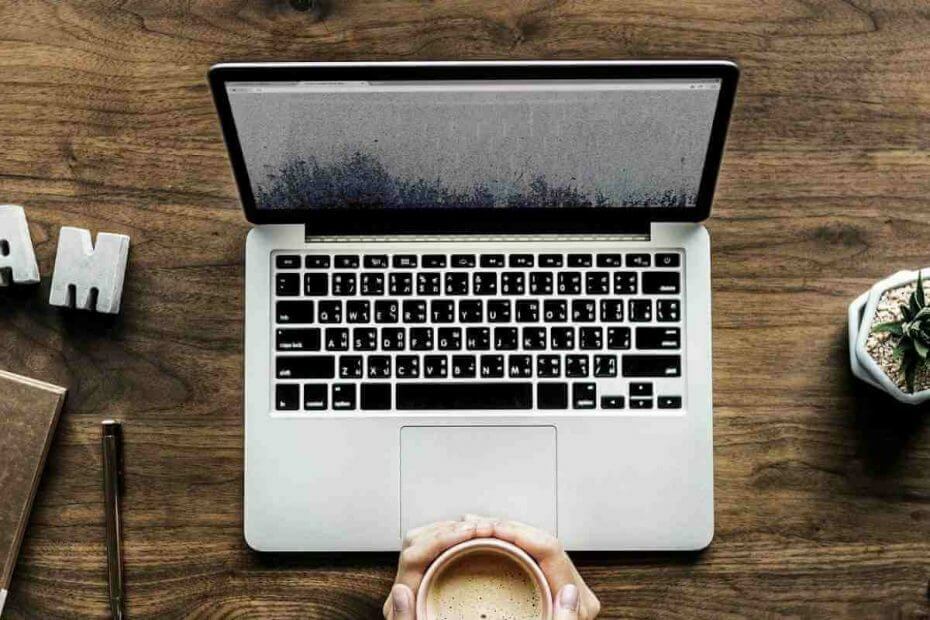
Ez a szoftver folyamatosan futtatja az illesztőprogramokat, és így megóvja az általános számítógépes hibáktól és a hardverhibáktól. Ellenőrizze az összes illesztőprogramot most 3 egyszerű lépésben:
- Töltse le a DriverFix alkalmazást (ellenőrzött letöltési fájl).
- Kattintson a gombra Indítsa el a szkennelést hogy megtalálja az összes problémás illesztőprogramot.
- Kattintson a gombra Frissítse az illesztőprogramokat új verziók beszerzése és a rendszer hibás működésének elkerülése érdekében.
- A DriverFix alkalmazást letöltötte 0 olvasók ebben a hónapban.
Az adatok szűrése a Power BI-ben a fő szolgáltatás azok számára, akik különféle információkészleteket szeretnének megjeleníteni. Ez egy interaktív eszköz, amely általában nem hoz sok kérdést.
Vannak azonban olyan esetek, amikor nincs szüksége szűrőre. Elég sok felhasználó számolt be a szűrő letiltásával kapcsolatos problémákról a Power BI-ban, és ma megmutatjuk, mit kell tennie a megoldásukhoz.
Egy felhasználó leírt az alábbi kérdést a hivatalos fórumon:
Problémám van a szűréssel. Mit akarok tenni, hogy legyen egy olyan diagramom, mint az alábbiakban, amely az értékesítés és a költségek trendjét mutatja, és hogy legyen egy dinamikus idővonalam a diagram dátumainak beállításához. DE szeretnék bemutatni a 2015/2016-os értékesítések költségszázalékát egy olyan kártyán, amelyet az idővonal látványa nem érint.
Tehát a látvány automatikus szűrése problémát jelent az OP számára.
Nem ez az egyetlen probléma, amellyel a felhasználók találkoznak. Másik számolt be a következő:
Van egy többoldalas jelentésem, amelyet minden héten közzé teszek az interneten a felső vezetés számára. Kaptam tőlük egy kérést, hogy legyen lehetőségem az összes sorérték letiltására, az egyik kivételével. Alapvetően azt akarják, hogy a grafikonon lévő vonali értékeket be- és kikapcsolhassák, hasonlóan ahhoz, ahogyan az értékeket egy szeletelőben váltaná. Lehetséges ez? Például az alábbi képen a jelmagyarázat bármelyikét vagy összes értékét be- / kikapcsolni szeretnék. Ezt pedig a közzétett WebUI-n keresztül kell megtenni. Lehetséges?
Ennek a szálnak az OP-ja az összeset ki akarja tiltani, egy kivételével. Érdemes megemlíteni, hogy a műveletet a közzétett WebUI-n keresztül kell végrehajtani.

A szűrő letiltásának lépései a Power BI-ban
1. Használja az Interakciók szerkesztése funkciót
Az első kiadáshoz a következő lépéseket kell követnie:
- Kattintson a forgatókönyvben szereplő idővonalra.
- Bekapcsol Interakciók szerkesztése alatt Formátum szalag.
- Választ Egyik sem a Kártya látványban.
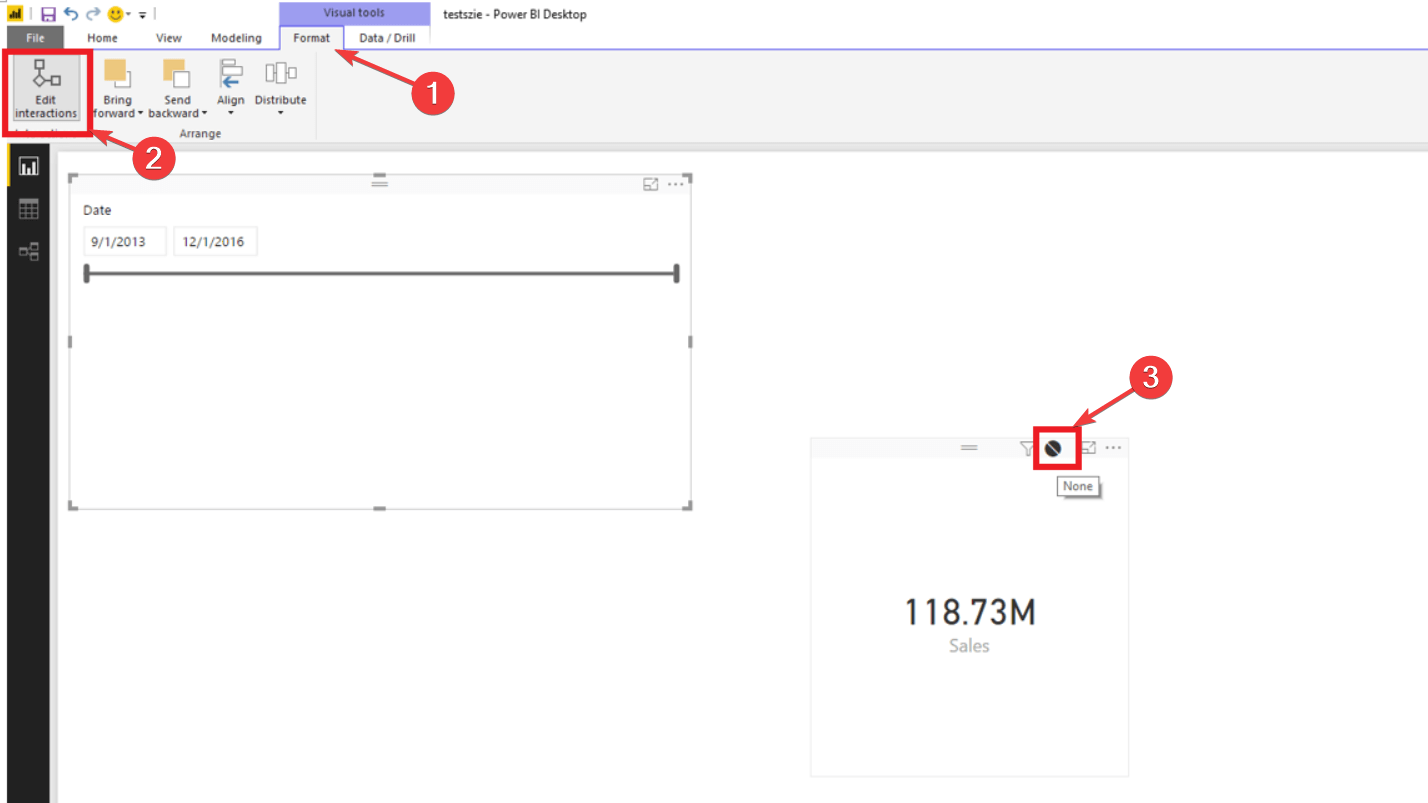
Tehát egy kis rángatás a beállításokban megoldotta ezt a problémát, de a különböző esetekben eltérő megoldások lehetnek. Tehát most egy másik problémát tárunk fel, amelyet egy Power BI felhasználó ír le.
Ez az útmutató jobb Power BI-felhasználóvá tesz. Nézze meg most!
2. Írjon új mértéket
A második példához egy új mértéket kell írnod a DAX-ban, amely a BLIC () értéket adja vissza a szeletelő kiválasztása alapján.

Következtetés
Szóval, itt van. A szűrőket többféle módon is kikapcsolhatja. Most minden a projekten múlik.
Hogyan tilthatja le a szűrőket a Power BI-ban? Ne ossza meg velünk az alábbi megjegyzések részben.
KAPCSOLÓDÓ CIKKEK, AMELYEKET ELLENŐRZNI KELL:
- Az adatforrás megváltoztatása a Power BI-ban [EASY STEPS]
- Az adatok frissítése a Power BI-ban [LÉPÉSENKÉNT LÉPÉSEK]
- 5 legjobb szoftver a Gantt chart szoftver és a WBS létrehozásához